লেখক:
Louise Ward
সৃষ্টির তারিখ:
10 ফেব্রুয়ারি. 2021
আপডেটের তারিখ:
1 জুলাই 2024

কন্টেন্ট
এই উইকিহাউ কীভাবে আপনাকে দুটি বা আরও বেশি ইন্টারনেটকে একটি মূল নেটওয়ার্কে যুক্ত করতে শেখায় teac এইভাবে, আপনি আপনার ডাউনলোডের গতিটিকে দুটি বা ততোধিক ইন্টারনেট সংযোগে বিভক্ত করবেন যাতে আপনার সামগ্রিক ব্রাউজিং গতি অবিচ্ছিন্ন স্ট্রিমিং বা বড় বড় ফাইল ডাউনলোড করে প্রভাবিত না হয়।
পদক্ষেপ
পদ্ধতি 1 এর 1: উইন্ডোজ এ
- একটি ইউএসবি ওয়াই-ফাই অ্যাডাপ্টার (ইউএসবি ওয়াই-ফাই অ্যাডাপ্টার) কিনুন। একাধিক Wi-Fi নেটওয়ার্কগুলি সনাক্ত করতে কম্পিউটারের জন্য আপনার এই অতিরিক্ত ডিভাইসটির প্রয়োজন হবে।
- আপনি ইন্টারনেটে ইউএসবি ওয়াই-ফাই (যেমন অনলাইন শপিং সাইট লাজাদা, টিকি ইত্যাদি) বা ফোং ভুয়ের মতো কম্পিউটার উপাদান স্টোরগুলি সন্ধান করতে পারেন।
- কম্পিউটারে ইউএসবি ওয়াই-ফাই অ্যাডাপ্টার সংযুক্ত করুন। কম্পিউটার চেসিসের কোনও একটি ইউএসবি পোর্টে আপনাকে ওয়াই-ফাই অ্যাডাপ্টারটি প্লাগ করতে হবে।
- যদি অনুরোধ করা হয়, অ্যাডাপ্টার সেট আপ করতে অন-স্ক্রীন নির্দেশাবলী অনুসরণ করুন।
- একটি দ্বিতীয় ওয়াই-ফাই নেটওয়ার্কের সাথে সংযুক্ত করুন। "Wi-Fi" আইকনটি ক্লিক করুন।

পর্দার নীচে ডানদিকে, পপ-আপ মেনুটির শীর্ষে ড্রপ-ডাউন বাক্সে ক্লিক করুন এবং নির্বাচন করুন Wi-Fi 2 এবং আপনার দ্বিতীয় বেতার নেটওয়ার্কের সাথে সংযুক্ত করুন। - ওপেন স্টার্ট
. স্ক্রিনের নীচে বাম কোণে উইন্ডোজ লোগোটি ক্লিক করুন।
- ওপেন সেটিংস

(বিন্যাস). স্টার্ট মেনুর নীচে বামদিকে গিয়ার আইকনটি ক্লিক করুন। - ক্লিক
নেটওয়ার্ক এবং ইন্টারনেট এই orb আইকনটি সেটিংস উইন্ডোতে রয়েছে।
- ক্লিক অ্যাডাপ্টারের বিকল্পগুলি পরিবর্তন করুন (অ্যাডাপ্টারের বিকল্পগুলি পরিবর্তন করুন)। এই বিকল্পটি পৃষ্ঠার মাঝখানে "আপনার নেটওয়ার্ক সেটিংস পরিবর্তন করুন" শিরোনামের নীচে। কন্ট্রোল প্যানেল উইন্ডোটি সমস্ত বর্তমান ইন্টারনেট সংযোগের সাথে খুলবে।
- প্রাথমিক ওয়াই-ফাই নেটওয়ার্কে ডাবল ক্লিক করুন। এটি ওয়াই-ফাই অ্যাডাপ্টারের প্লাগ ইন করার আগে আপনি যে নেটওয়ার্কটি সংযুক্ত ছিলেন এটি। একটি উইন্ডো পপ আপ করবে।
- নেটওয়ার্ক বৈশিষ্ট্য পরিবর্তন করুন। একই সাথে দুটি ওয়্যারলেস সংযোগ সক্ষম করতে, আপনাকে প্রথমে প্রাথমিক নেটওয়ার্ক উভয় নেটওয়ার্কের বৈশিষ্ট্য পরিবর্তন করতে হবে:
- ক্লিক সম্পত্তি
- পছন্দ করা ইন্টারনেট প্রোটোকল সংস্করণ 4 (টিসিপি / আইপিভি 4) (ইন্টারনেট প্রোটোকল সংস্করণ 4)
- ক্লিক সম্পত্তি
- ক্লিক উন্নত ... (উন্নত)
- "স্বয়ংক্রিয় মেট্রিক" এর জন্য বাক্সটি আনচেক করুন।
- আমদানি করুন 15 "ইন্টারফেস মেট্রিক" পাঠ্য বাক্সে প্রবেশ করুন।
- ক্লিক ঠিক আছে দুটি উইন্ডো শীর্ষে।
- ক্লিক বন্ধ (ক্লোজ) দুটি উইন্ডোর নীচে রয়েছে।
- দ্বিতীয় সংযোগের বৈশিষ্ট্যগুলি পরিবর্তন করুন। প্রথম সংযোগের জন্য আপনি যেমন করেছিলেন তেমনভাবে এগিয়ে যান, পাশাপাশি নম্বরটি প্রবেশ করতে ভুলবেন না 15 "ইন্টারফেস মেট্রিক" পাঠ্য বাক্সে প্রবেশ করুন।
- কম্পিউটার পুনরায় চালু করুন। ক্লিক শুরু করুন

, পছন্দ করা শক্তি
তারপর ক্লিক করুন আবার শুরু। পুনঃসূচনা করার পরে, কম্পিউটার ব্যান্ডউইথকে বিভক্ত করতে উভয় সংযোগ ব্যবহার করবে। বিজ্ঞাপন
পদ্ধতি 2 এর 2: একটি ম্যাক
- আপনার দুটি ইথারনেট পোর্ট রয়েছে তা নিশ্চিত করুন। কোনও বিশেষ রাউটার ব্যবহার না করেই আপনার ম্যাকের দুটি ইন্টারনেট নেটওয়ার্ক একত্রিত করতে আপনাকে ইথারনেট কেবল দ্বারা প্রতিটি নেটওয়ার্ক রাউটারের সাথে সংযোগ স্থাপন করতে হবে। এর অর্থ আপনার ম্যাকের দুটি হয় ইথারনেট পোর্ট থাকতে হবে বা একটি ইথারনেট অ্যাডাপ্টারের সাথে সংযোগ রাখতে সক্ষম হতে হবে:
- যদি আপনার ম্যাকের একটি ইথারনেট পোর্ট এবং কমপক্ষে একটি ইউএসবি-সি (থান্ডারবোল্ট 3) বন্দর থাকে তবে আপনি দ্বিতীয় ইথারনেট পোর্ট হিসাবে একটি অ্যাপল ইউএসবি-সি ইথারনেট অ্যাডাপ্টার কিনতে পারেন।
- যদি আপনার ম্যাক কম্পিউটারে ইথারনেট পোর্ট না থাকে তবে কমপক্ষে দুটি ইউএসবি-সি পোর্ট থাকে (থান্ডারবোল্ট 3), আপনি দুটি ইথারনেট পোর্ট গঠনের জন্য দুটি অ্যাপল ইউএসবি-সি ইথারনেট অ্যাডাপ্টার কিনতে পারেন।
- আপনার ম্যাকের যদি কেবল একটি ইউএসবি-সি পোর্ট থাকে (থান্ডারবোল্ট 3) এবং যদি কোনও ইথারনেট পোর্ট না থাকে তবে আপনি ইথারনেট সংযোগের মাধ্যমে দুটি ইন্টারনেট নেটওয়ার্ক একত্রিত করতে পারবেন না। পরিবর্তে একটি লোড ব্যালেন্সিং রাউটার ব্যবহার করার চেষ্টা করুন।
- যেহেতু আপনার ম্যাক কেবলমাত্র দুটি নেটওয়ার্ককে একত্রিত করতে পারে যা একই 802.3 অ্যাড অনুবর্তী সংযোগ মান ব্যবহার করে, আপনি ইথারনেট অ্যাডাপ্টারে কোনও ইউএসবি 3.0 ব্যবহার করতে পারবেন না।
- উভয় রাউটারকে ম্যাকের সাথে সংযুক্ত করুন। প্রতিটি রাউটারের ইথারনেট তারের সাহায্যে তারের এক প্রান্তটি আপনার রাউটারের পিছনে "ল্যান" বন্দরে (বা অনুরূপ) প্লাগ করুন, তারপরে অন্য প্রান্তটি আপনার ম্যাকের ইথারনেট বন্দরে প্লাগ করুন।
- যদি আপনার ম্যাকের একটিমাত্র ইথারনেট পোর্ট থাকে তবে আপনাকে প্রথমে ইথারনেট অ্যাডাপ্টারের সাথে সংযোগ স্থাপন করতে হবে।
- অ্যাপল মেনু খুলুন
. স্ক্রিনের উপরের বাম কোণে অ্যাপল লোগোটি ক্লিক করুন। একটি ড্রপ ডাউন মেনু প্রদর্শিত হবে.
- ক্লিক সিস্টেম পছন্দসমূহ ... (সিস্টেমটি কাস্টমাইজ করুন)। বিকল্পটি ড্রপ-ডাউন মেনুটির শীর্ষের নিকটে। সিস্টেম পছন্দসমূহ উইন্ডোটি খোলে।
- ক্লিক অন্তর্জাল (অন্তর্জাল). এই গোলক আইকনটি সিস্টেম পছন্দসমূহ উইন্ডোতে রয়েছে। আপনি ক্লিক করার পরে, নেটওয়ার্ক উইন্ডোটি খুলবে।
- উইন্ডোর নীচে বাম দিকে "অ্যাকশন" গিয়ার আইকনটি ক্লিক করুন। একটি মেনু পপ আপ হবে।
- ক্লিক ভার্চুয়াল ইন্টারফেস পরিচালনা করুন ... (ভার্চুয়াল ম্যানেজমেন্ট ইন্টারফেস)। এই বিকল্পটি "ক্রিয়া" মেনুতে রয়েছে যা পপ আপ হয়। একটি নতুন উইন্ডো খুলবে।
- চিহ্নটি ক্লিক করুন + নতুন উইন্ডোর নীচে বামে। একটি ড্রপ ডাউন মেনু প্রদর্শিত হবে.
- ক্লিক নতুন লিঙ্ক সমষ্টি ... (নতুন সংযোগের সেট)। এই বিকল্পটি ড্রপ-ডাউন মেনুতে রয়েছে।
- ইথারনেট পোর্ট নির্বাচন করুন। প্রতিটি ইথারনেট সংযোগের বামে চেক বাক্সটি ক্লিক করুন।
- রত. উইন্ডোর শীর্ষে পাঠ্য বাক্সে আপনার নতুন সংযোগের জন্য একটি নাম লিখুন।
- ক্লিক সৃষ্টি (তৈরি করুন) তারপরে নির্বাচন করুন প্রয়োগ করুন (প্রয়োগ) আপনার কর্পোরেট ইন্টারনেট তৈরি হবে এবং আপনার কম্পিউটারের সাথে সংযুক্ত হবে। আপনার ম্যাক দুটি পৃথক সংযোগে ফাইল ডাউনলোড এবং স্ট্রিমিংয়ের মতো কাজগুলি স্বয়ংক্রিয়ভাবে বিভক্ত করে। বিজ্ঞাপন
পদ্ধতি 3 এর 3: রাউটার লোডকে ভারসাম্য দিয়ে
- একটি লোড ব্যালেন্সার রাউটার কিনুন। লোড ব্যালেন্সিং রাউটার ইন্টারনেটের সমস্তকে একটি বড় সম্প্রচার সেশনে সংযুক্ত করে। আপনি একই Wi-Fi নেটওয়ার্কের একাধিক মডেমগুলি লোড ব্যালেন্সিং রাউটারের সাথে সংযুক্ত করতে পারেন এবং মডেমের সমস্ত নেটওয়ার্ক পরিচালনা করা হবে hand
- একটি দ্বি-সংযোগ লোড ব্যালেন্সিং রাউটারের দাম প্রায় 900,000 - 2,100,000 ভিএনডি।

সমস্ত মডেম রাউটারের সাথে সংযুক্ত করুন। পৃথক মডেমগুলি থেকে সম্প্রচারিত দুটি বা ততোধিক Wi-Fi নেটওয়ার্কের সাহায্যে আপনি ইথারনেট তারের এক প্রান্তটি মডেমের স্কোয়ার "ইন্টারনেট" বন্দরে প্লাগ করে অন্য প্রান্তটি পোর্টে প্লাগ করে লোড ব্যালেন্সিং রাউটারের সাথে সংযুক্ত করতে পারেন। রাউটার পিছনে।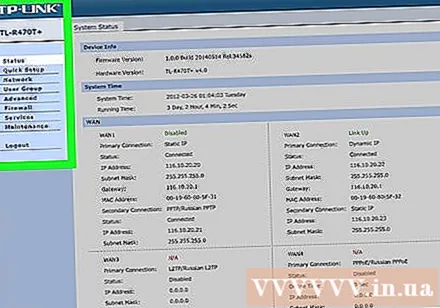
রাউটারের কনফিগারেশন পৃষ্ঠাটি খুলুন কম্পিউটারে. আপনি আপনার ব্রাউজারে সাধারণত ব্যবহৃত সংযোগের আইপি ঠিকানা (আপনার কম্পিউটারের নেটওয়ার্ক সেটিংসে অবস্থিত) প্রবেশ করে এটি করবেন।- যদি, আপনার কম্পিউটারের নেটওয়ার্ক সেটিংসে আইপি ঠিকানার সাথে সংযোগ স্থাপনের পরে, রাউটার কনফিগারেশন পৃষ্ঠাটি না খোলার জন্য আপনার রাউটারের ম্যানুয়ালটির "বেসিক সেটআপ" বিভাগটি পরীক্ষা করুন সঠিক ঠিকানাটি সন্ধান করুন
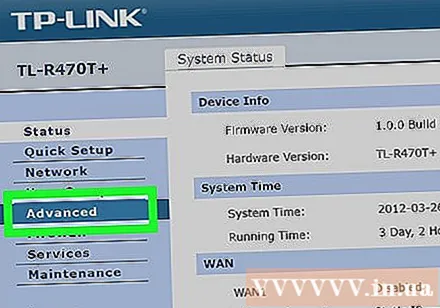
ক্লিক উন্নত. এই বিকল্পটি সাধারণত রাউটারের পৃষ্ঠার বাম দিকে থাকে।- বেশিরভাগ লোড ব্যালেন্সিং রাউটারগুলির মোটামুটি অনুরূপ কনফিগারেশন পৃষ্ঠা রয়েছে, আপনি ডিভাইস প্রস্তুতকারকের উপর নির্ভর করে কিছু বিকল্প এবং অবস্থানগুলিতে সামান্য পার্থক্য দেখতে পাবেন।
ক্লিক ভারসাম্য লোড করুন (লোড ব্যালেন্সিং) এই বিকল্পটি সাধারণত পৃষ্ঠার বাম দিকে থাকে।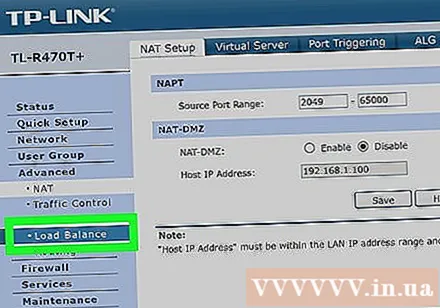
"অ্যাপ্লিকেশন অনুকূলিত রাউটিং সক্ষম করুন" চেকবক্সটি চেক করুন che এই বাক্সটি সাধারণত পৃষ্ঠার শীর্ষের কাছাকাছি থাকে।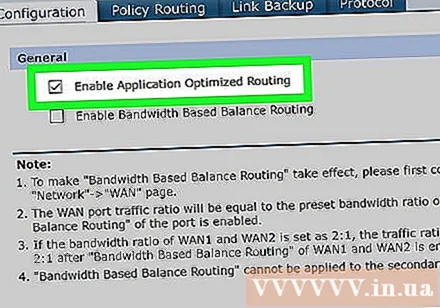
"ব্যান্ডউইথ ভিত্তিক ভারসাম্য রাউটিং সক্ষম করুন" বাক্সটি আনচেক করুন। এটি এবং এর আগেরটি রাউটারটি একক নেটওয়ার্কে ওয়াই-ফাইয়ের ভারসাম্য রোধকে একত্রিত করার অনুমতি দেবে।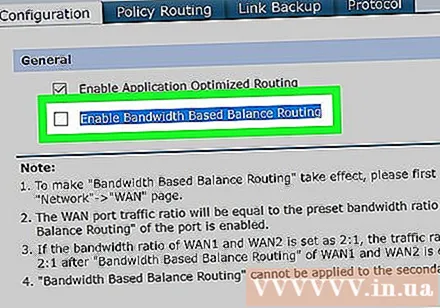
ক্লিক ঠিক আছে ভাল সংরক্ষণ (সংরক্ষণ). আপনার সেটিংস সংরক্ষণ করা হবে।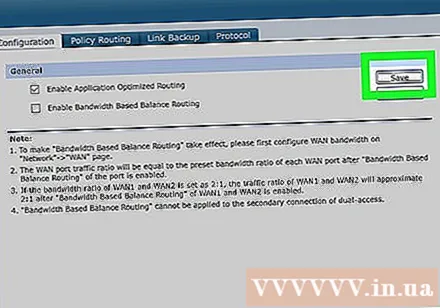
সম্মিলিত নেটওয়ার্কের গতি উপভোগ করুন। লোড ব্যালেন্সিং রাউটার সেট আপ করার পরে এবং Wi-Fi মেনু থেকে কম্পিউটারকে রাউটারের সাথে সংযুক্ত করার পরে, ওয়েবে সার্ফ করার সময় আপনার গতির পার্থক্য লক্ষ্য করা উচিত। বিজ্ঞাপন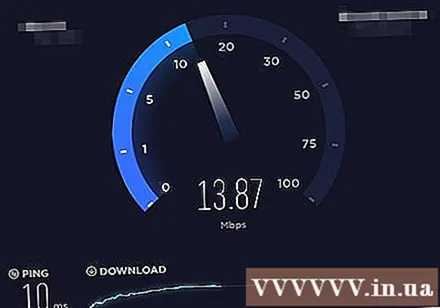
পরামর্শ
- যখন একাধিক নেটওয়ার্ক সংযুক্ত থাকে, তখন দুটি নেটওয়ার্ক একে অপরের সাথে ট্র্যাফিক ভাগ করে নেয় এবং যে ফ্যাক্টরটি উন্নত করে তা হ'ল ডাউনলোডের গতি নয়, তবে ব্যান্ডউইথ (গতি ধীর হওয়ার আগে আপনি কতটা ক্ষমতা ডাউনলোড করতে পারেন)।
- আপনার ব্যান্ডউইথের উন্নতি হয়েছে কিনা তা দেখতে সম্মিলিত নেটওয়ার্কে বড় ফাইলটি ডাউনলোড করার সময় মুভিটি স্ট্রিম করার চেষ্টা করুন।
- আপনার যদি নিজের বাড়ি বা কাজের নেটওয়ার্ক ছাড়া অন্য কোনও Wi-Fi সংযোগ না থাকে তবে আপনি আপনার স্মার্টফোনটিকে ব্যক্তিগত হটস্পট হিসাবে ব্যবহার করতে পারেন এবং আপনার নিজস্ব কাস্টম ওয়্যারলেস নেটওয়ার্ক তৈরি করতে পারেন।
সতর্কতা
- একাধিক ব্যক্তিগত নেটওয়ার্কের সংমিশ্রণটি আপনার ইন্টারনেট পরিষেবা সরবরাহকারীর চুক্তিকে লঙ্ঘন করতে পারে। আপনি দুটি বা ততোধিক ইন্টারনেট সংযোগ একত্রিত করার আগে আপনার নেটওয়ার্ক পরিষেবা চুক্তির বিশদটি দ্বিগুণ করে দেখে নেওয়া উচিত।



